So'zdagi bir nechta sahifalarning yo'nalishini o'zgartiring. Yozuvchi: alohida sahifalarning yo'nalishini o'zgartiring
LibreOffice yordamidan
Sahifaning yo'nalishi kabi Writer matn hujjatlari uchun barcha sahifa xususiyatlari sahifa uslublari yordamida aniqlanadi. Odatiy bo'lib, yangi matnli hujjat barcha sahifalar uchun standart sahifa uslubidan foydalanadi. Mavjud vaqtga kelib matnli hujjat ga turli xil sahifalar allaqachon qo'llanilishi mumkin edi turli uslublar sahifalar.
Iltimos, sahifa xususiyatlariga kiritilgan o'zgartirishlar faqat joriy sahifa uslubidagi sahifalarga ta'sir qiladi. Joriy sahifa uslubi oynaning pastki qismidagi holat satrida ko'rsatiladi.
Mundarija
Barcha sahifalar uchun sahifa yo'nalishini o'zgartiring
Agar sizning matnli hujjat faqat bitta sahifa uslubiga ega sahifalardan iborat bo'lsa, siz sahifa xususiyatlarini to'g'ridan-to'g'ri o'zgartirishingiz mumkin:
- Iltimos tanlang Format - Sahifa.
- Yorliqni oching Sahifa.
- Shu nuqtai nazardan Qog'oz hajmi
- Tugmani bosing OK.
Faqat ba'zi sahifalar uchun sahifa yo'nalishini o'zgartiring
LibreOffice hujjatlari sahifa yo'nalishini aniqlash uchun sahifa uslublaridan foydalanadi. Top va kabi sahifa uslublari yordamida ko'plab sahifa xususiyatlarini aniqlash mumkin altbilgi yoki maydonlar. Bundan tashqari, siz joriy hujjat uchun standart sahifa uslubini o'zgartirishingiz yoki ushbu uslublarni matnning istalgan qismiga qo'llash orqali o'zingizning sahifa uslublaringizni belgilashingiz mumkin.
Sahifa uslublari haqida ma'lumot olish uchun ushbu yordam sahifasining oxiriga qarang. Qabul qilmoq qo'shimcha ma'lumot sahifa uslubi tushunchasi uchun sahifaning oxiridagi bo'limga qarang.
Xuddi shu uslubdagi barcha sahifalar uchun sahifa yo'nalishini o'zgartirish uchun avval tegishli sahifa uslubini yarating va keyin ushbu uslubni qo'llang:
- Jamoani tanlang.
- Belgini bosing Sahifa uslublari.
- Sahifa uslubini o'ng tugmasini bosing va tanlang Yangi... Yangi sahifa uslubi dastlab tanlangan sahifa uslubining barcha xususiyatlarini oladi.
- Yorliqda Boshqaruv katakka sahifa uslubi uchun nom kiriting Ism, masalan, "Mening landshaft yo'nalishi".
- Dalada Keyingi uslub yangi uslubdagi sahifadan keyingi sahifaga murojaat qilmoqchi bo'lgan sahifa uslubini tanlang. Ushbu yordam sahifasining oxiridagi sahifa uslublarini qo'llash bo'limiga qarang.
- Yorliqni oching Sahifa.
- Shu nuqtai nazardan Qog'oz hajmi "Portret" yoki "Landshaft" ni tanlang.
- Tugmani bosing OK.
Endi "Mening manzaram" deb nomlangan tegishli sahifa uslubi aniqlandi. Yangi uslubni qo'llash uchun ichidagi Mening manzara sahifam uslubini ikki marta bosing Uslublar va formatlash... Joriy sahifa uslubi sohasidagi barcha sahifalar o'zgartirilgan. "Keyingi uslub" sifatida boshqa uslubni tanlash joriy sahifa uslubi maydonining faqat birinchi sahifasini o'zgartiradi. \u003d\u003d Sahifa uslubi maydoni \u003d\u003d
LibreOffice-dagi sahifa uslublari maydoni ma'lum bo'lishi kerak. Matnni qayta ishlash hujjatining qaysi sahifalariga sahifa uslubini tahrirlash ta'sir qiladi?
Bir sahifali uslublar
Sahifa uslubi faqat bitta sahifada qo'llanilishi mumkin. Misol tariqasida Birinchi sahifa uslubini ko'rib chiqing. Ushbu xususiyatni o'rnatish uchun boshqa sahifa uslubini yorliqdagi "keyingi uslub" deb belgilang.
Bitta sahifali uslub joriy sahifa uslublari oralig'ining pastki qismidan boshlanadi va keyingi sahifa tugashiga qadar qo'llaniladi. Keyingi sahifa tanaffusi matn keyingi sahifaga oqib tushganda avtomatik ravishda paydo bo'ladi, ba'zida "yumshoq sahifa tanaffusi" deb nomlanadi. Shu bilan bir qatorda, siz sahifa tanaffusini qo'lda kiritishingiz mumkin.
Sahifani kursor holatiga qo'l bilan kiritish uchun CTRL + ENTER tugmachalarini bosing yoki tanlang Qo'shish - tanaffus va shunchaki "OK" tugmasini bosing.
Sahifa uslubi hajmini qo'lda tanlash
"Standart" sahifa uslubi yorliqda "keyingi uslub" ni tanlashni anglatmaydi Format - Sahifa - Boshqarish... Buning o'rniga "keyingi uslub" "Default" uslubi sifatida ham belgilanadi. Shundan so'ng bitta sahifa uslubi qo'llaniladigan barcha sahifa uslublari bir nechta sahifalarga qo'llanilishi mumkin. Sahifa uslublari oralig'ining pastki va yuqori chegaralari "uslublar sahifalari tanaffuslari" yordamida aniqlanadi. Xuddi shu sahifa uslubi har qanday ikkita "uslub sahifasining tanaffuslari" orasidagi barcha sahifalarga qo'llaniladi.
Siz to'g'ridan-to'g'ri kursor pozitsiyasida "uslublar sahifasining tanaffusini" qo'shishingiz mumkin. Shu bilan bir qatorda, abzats yoki abzas uslubiga Style Page Break xususiyatini qo'llashingiz mumkin.
Quyidagi buyruqlardan birini bajaring:
- Kursor holatiga "sahifa uslubini o'chirish" ni tanlang Qo'shish - tanaffus, keyin ro'yxatdan ismni tanlang Uslub va "OK" tugmasini bosing.
- Joriy sahifaga uslublar sahifasi break xususiyatini qo'llash uchun tanlang Format - Paragraf - Matnni joylashtirish Faollashtirish va Sahifa uslubi bilan
- Joriy sahifa uslubi uchun uslublar sahifasining tanaffus xususiyatini qo'llash uchun joriy paragrafni o'ng tugmasini bosing. Kontekst menyusidan tanlang Abzats uslubini tahrirlash... Yorliqni oching Sahifada... Tanaffuslar sohasida tanlang Faollashtirish va Sahifa uslubi bilan... Ro'yxatdan sahifa uslubi nomini tanlang.
- Maxsus abzas uslubiga uslublar sahifasi break xususiyatini qo'llash uchun tanlang Format - uslublar va formatlash... Belgini bosing Paragraf uslublari... O'zgartirmoqchi bo'lgan paragraf uslubi nomini o'ng tugmasini bosing va tanlang Tahrirlash... Yorliqni oching Sahifada... Tanaffuslar sohasida tanlang Faollashtirish va Sahifa uslubi bilan... Ro'yxatdan sahifa uslubi nomini tanlang.
Odatiy bo'lib, LibreOffice muharririda sahifa odatdagi A4 varag'iga o'xshaydi va portret yo'nalishiga ega. Bu juda zarur, chunki aksariyat ofis hujjatlari, tezislar, kurs ishlari va tezislar sukut bo'yicha bu yo'nalish.
Ammo landshaft formatida joylashtirilishi kerak bo'lgan bir qator hujjatlar mavjud, masalan, keng jadvallar yoki qandaydir diagrammalar. Microsoft Office bularning barchasini juda sodda qiladi, ammo Libre biroz boshqacha. Ushbu maqolada biz LibreOffice-da landshaft sahifasini qanday qilib turli xil usullar bilan yaratishni ko'rib chiqamiz.
LibreOffice-da landshaft sahifasini qanday yaratish
Eng oson yo'li - hujjat manzarasida barcha sahifalarni yaratish kerak bo'lganda. Keyin bu nisbatan oson. Faqat menyuni oching "Formatlash" -> "Sahifa"keyin yorliqqa o'ting "Sahifa":
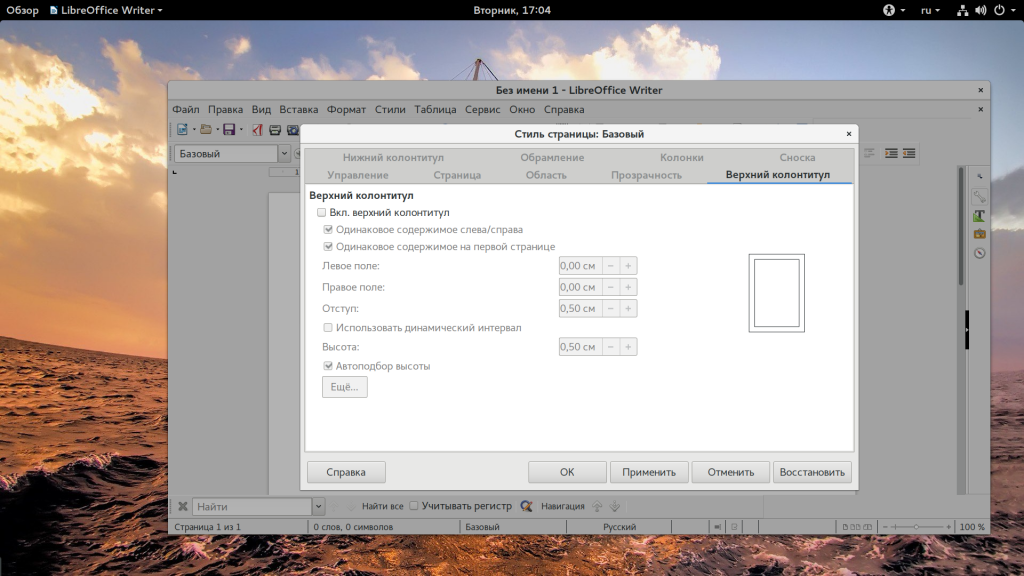
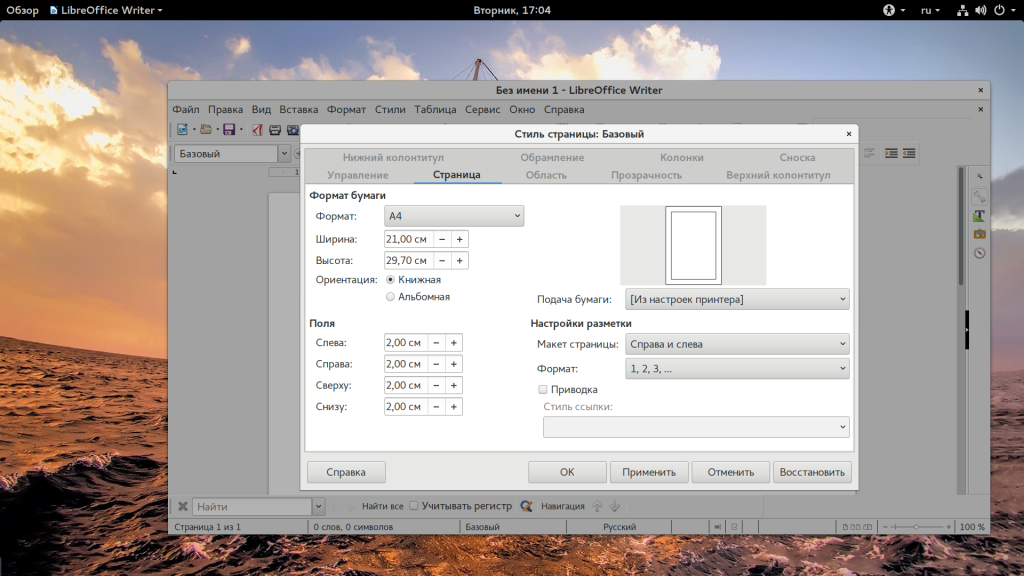
Bu erda siz kalitni joyidan siljitishingiz mumkin "Kitob" yilda "Albom":
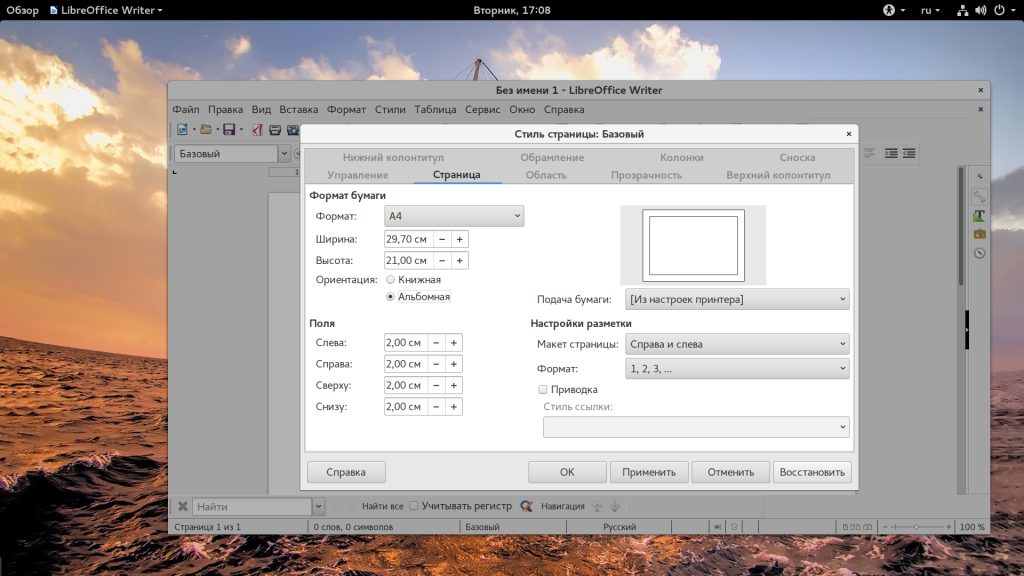
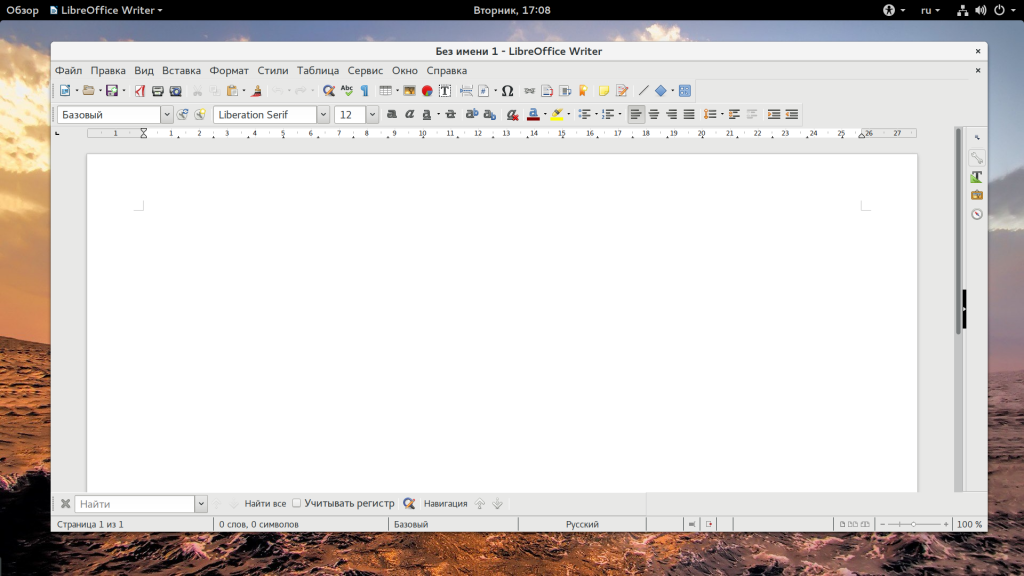
Bundan tashqari, xuddi shu oynada siz maydonlarni sozlashingiz mumkin. Quyidagi usullar birinchisiga qaraganda ancha murakkab emas, ammo libreoffice-da qanday ishlashni sizga aytib berishadi albom varag'i to'plamdan faqat bittasi. Buning uchun kursorni kerakli banddagi birinchi xat boshining boshiga qo'ying, so'ngra ustiga o'ng tugmasini bosing, tanlang "Sahifa ..."keyin yorliqqa o'ting "Boshqaruv":
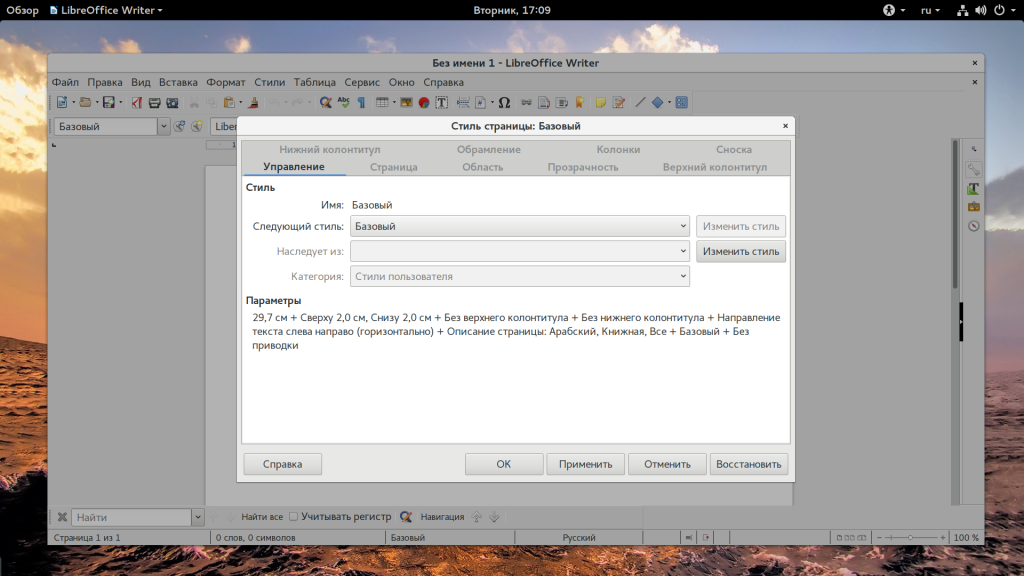
![]()
LibreOffice bir nechta sahifa uslublariga ega. Sukut bo'yicha asosiy narsa. Ammo uslub ham mavjud "Manzara", unda landshaft sahifasining yo'nalishi o'rnatiladi. Shundan so'ng siz tanlagan sahifa landshaftga aylanadi.
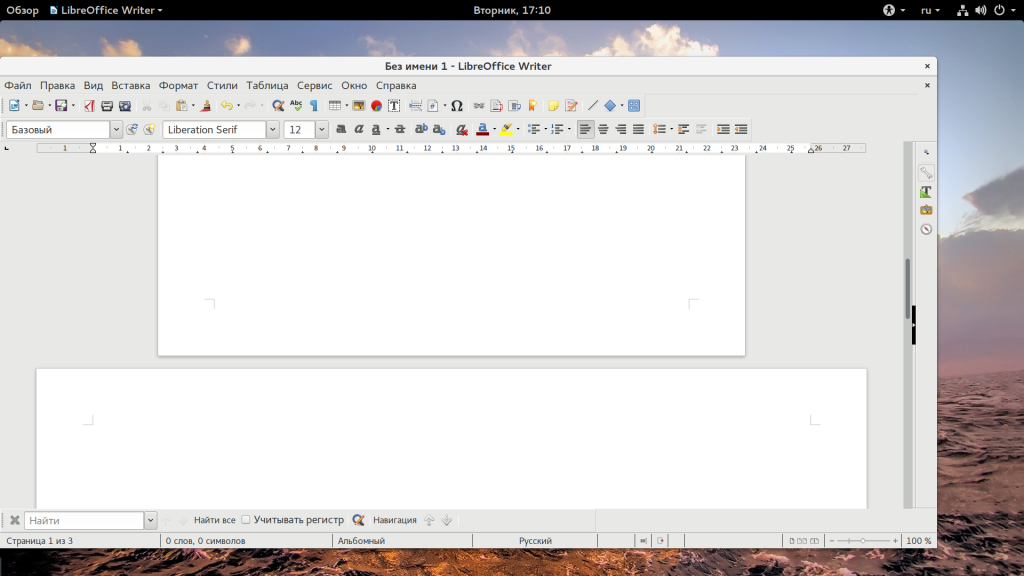
LibreOffice sahifasining landshaft yo'nalishini amalga oshirishning yana bir usuli. LibreOffice-da tanaffuslar degan narsa bor. Microsoft Office-dagi xuddi shu atamaga o'xshaydi. Dastur har bir bo'lim uchun alohida uslubni o'rnatadi.
Birinchidan, peyzaj qilishni xohlagan sahifaning oldida yangi bo'lim yarating va buni ochiq qiling "Kiritmoq" — "Tanaffus":
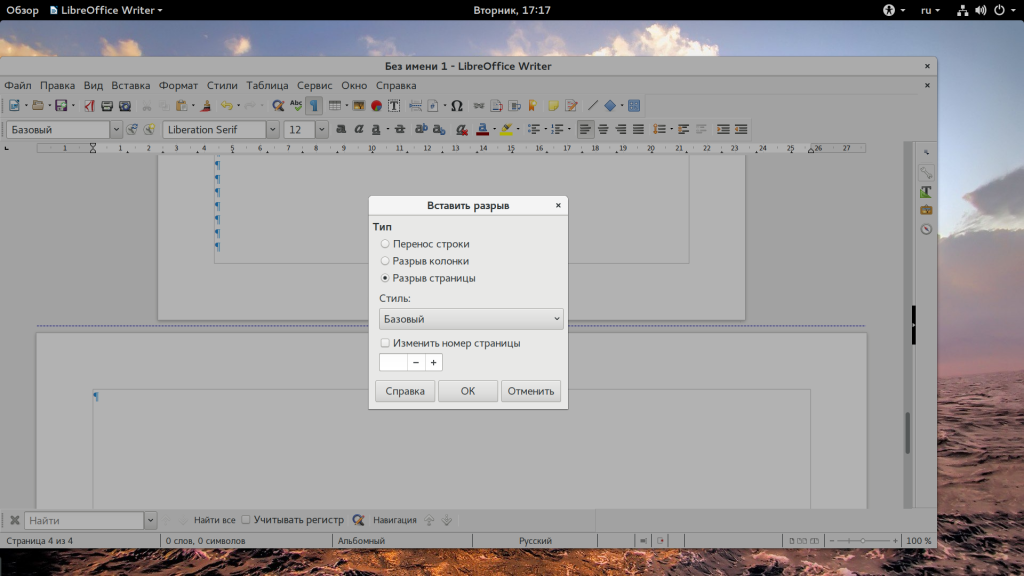
Bu yerni tanlang "Tanaffus"va uslub sifatida - "Albom" yoki birinchi qoralamada bo'lgani kabi, keyinroq uslubni o'rnatishingiz mumkin. Portret yo'nalishga qaytish uchun yangi landshaft sahifangizning oxiriga yangi tanaffus kiritishingiz mumkin. Tanaffuslarning qaerdaligini ko'rishga yordam berish uchun bosilmaydigan belgilarni yoqing. Keyin tanaffuslar sahifalar orasidagi ko'k nuqta chiziq shaklida ko'rinadi.
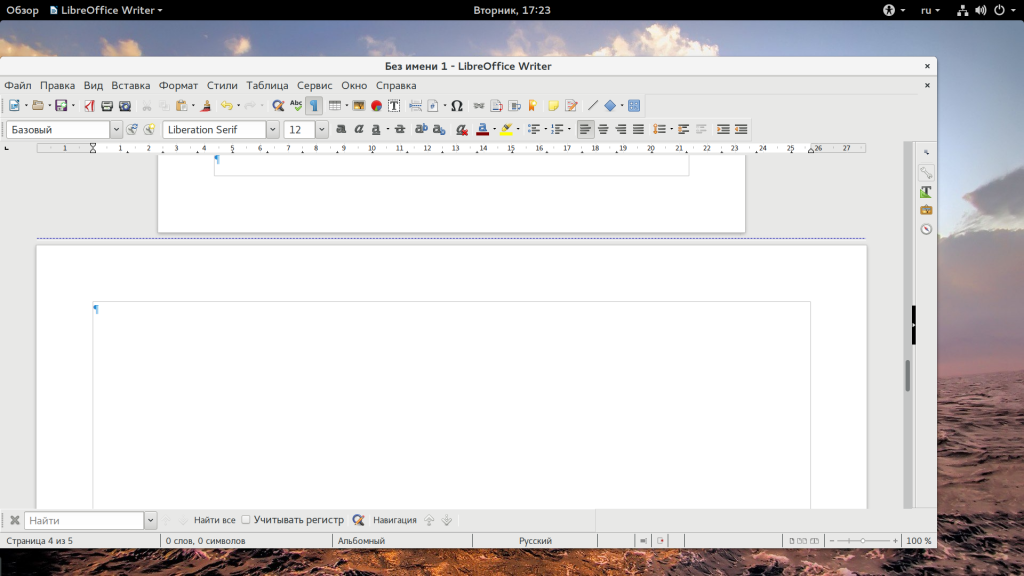
xulosalar
Ushbu kichik maqolada biz LibreOffice-da landshaft sahifasini qanday yaratishni ko'rib chiqdik. Ko'rib turganingizdek, bu erda hamma narsa Microsoft Office-ga qaraganda ancha murakkab emas. Agar sizda biron bir savol bo'lsa, izohlarda so'rang!
IN stol protsessori va elektron jadval muharriri Openoffice va LibreOffice ikki xil sahifa yo'nalishini sozlash mumkin: bu portret yo'nalishi, ya'ni vertikal (sahifaning normal ko'rinishi) yoki landshaft yo'nalishi, ya'ni sahifaning gorizontal joylashuvi. Sahifa yo'nalishini sozlash uchun siz ketma-ket quyidagi elementlarni tanlashingiz kerak: Format / Page ... Keyin, paydo bo'lgan dialog oynasida “Sahifa uslubi. Normal ", siz" Sahifa "yorlig'ini tanlashingiz kerak. Ushbu yorliqda sahifa yo'nalishini belgilash bilan bir qatorda, chekkalarni, ya'ni qirralarning chekkalarini o'rnatishingiz, shuningdek sahifalarni raqamlash formatini o'rnatishingiz mumkin. Xususan, sahifalarni raqamlashda siz lotin harflaridan (A, B, C), rim raqamlarida sahifalarni raqamlashdan va h.k.lardan foydalanishingiz mumkin.
OpenOffice va LibreOffice-dagi Writer matn muharririda sahifa yo'nalishini sozlash
Ikki ofis dasturining matn muharririda sahifa yo'nalishi bir xil buyruqlar bilan o'rnatiladi. Elementlarni ketma-ket tanlang Format / Sahifalar ... Ushbu buyruqlar tanlanganidan so'ng "Sahifa uslubi: Oddiy" dialog oynasi paydo bo'ladi. Ushbu oynaning ko'rinishi matn muharriri bilan bir xil. LibreOfficeva matn muharririda Openoffice, bu LibreOffice - bu OpenOffice bepul ofis to'plamining vilkasi ekanligi bilan bog'liq.
OpenOffice va LibreOffice da Calc elektron jadval muharririda sahifa yo'nalishini sozlash
Elektron jadval muharririda Kaltsiy ham LibreOffice ofis to'plami, ham OpenOffice ofis to'plami, sahifa yo'nalishini belgilash, ya'ni sahifaning vertikal (portret) ko'rinishini yoki hujjatning sahifaning gorizontal (landshaft) ko'rinishini o'rnatish xuddi shu tarzda sodir bo'ladi va bir-biriga to'g'ri keladi matn muharririda sahifa yo'nalishini sozlash bilan Yozuvchi... Ya'ni sahifa yo'nalishini o'zgartirish uchun, masalan, landshaftdan portretga yoki aksincha, portretdan landshaftga o'tish uchun asosiy menyuda "Format" bandini tanlab, ochiladigan oynada "Sahifalar" bandini tanlash kerak. buyruqlar ro'yxati. Bundan tashqari, "Sahifa uslubi: Asosiy" dialog oynasi paydo bo'lgandan so'ng, siz "Sahifa" yorlig'ini tanlashingiz kerak va "Orientatsiya" bandida "Landshaft" bandining oldida yoki "Portret" bandining qarshisida tasdiq belgisini qo'ying.
Sahifa yo'nalishini o'zgartirish hujjat davomida avtomatik ravishda amalga oshiriladi.
1. OpenOffice.org Writer-da sahifa yo'nalishini o'zgartirish
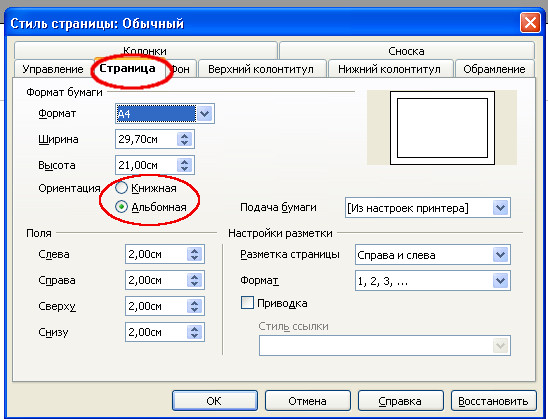
2. LibreOffice Writer-da sahifa yo'nalishini o'zgartirish
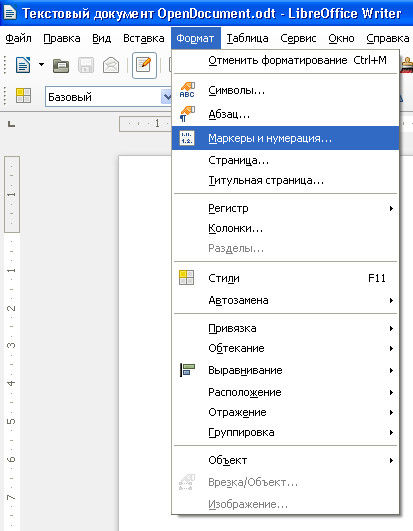
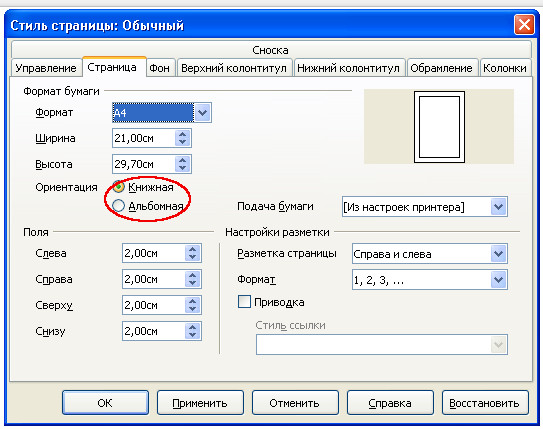
3. OpenOffice.org Calc-da sahifa yo'nalishini o'zgartirish
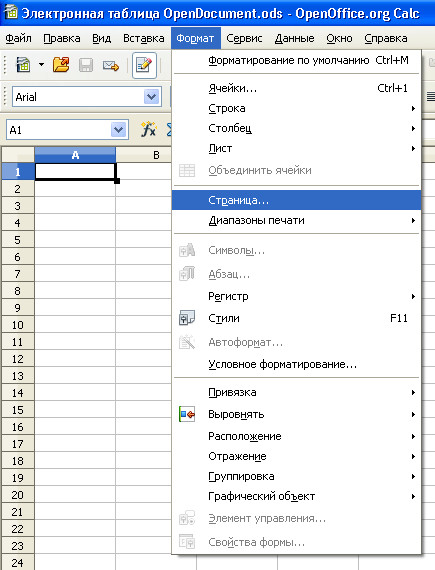

Odatda sahifa yo'nalishi butun hujjat uchun bir xil bo'ladi. Ammo ba'zi hollarda bir yoki bir nechta varaqlarni boshqa yo'nalishga qo'yish talab qilinadi.
Buning bir necha yo'li mavjud. Dastlabki shart sifatida biz portretga yo'naltirilgan sahifalar orasiga ikkita landshaft sahifasini kiritish kerak bo'lgan holatni qabul qilamiz.
Yo'l davomida maqola quyidagi savollarga javob beradi:
- Qanday qilib sarlavhangiz yangi sahifada boshlanadi
- Sahifalarning raqamini qanday o'zgartirish mumkin
- Tanaffusni qanday kiritish kerak
- Tanaffusni qanday olib tashlash mumkin
Manuel usul
Sahifa yo'nalishini o'zgartirish uchun avval qo'shishingiz kerak Sahifa tanaffusi va undan keyin keladigan sahifa uslubini o'rnating.
- Hujjatni oching va sichqoncha kursorini matn orqasidagi sahifaga qo'ying. O'sha. agar bizda biron bir matn bo'lsa, u holda kursor uning orqasida joylashgan bo'lishi kerak, aks holda kursordan keyingi matnning bir qismi keyingi sahifaga o'tib ketadi.
- Bizga kerak bo'lganligi sababli kiritmoq sindirish, shuning uchun yorliqqa o'ting Qo'shish → Break.
- "Tanaffusni qo'shish" dialog oynasi ochiladi, unda markerni teskari tomonga o'rnatamiz Sahifa tanaffusiva ro'yxatda "Uslub" tanlang "Albom"... Durang "OK".
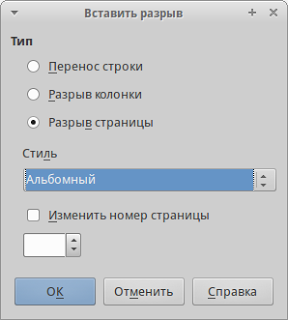
Albom sahifasi kiritilgan. Bo'shliq sahifaning yuqorisidagi ko'k chiziq bilan ko'rsatilgan. Endi klaviaturada Ctrl + Enter tugmalar birikmasini bosamiz. Bizda yana bir albom sahifasi bo'ladi. Klaviatura yorlig'i o'rniga, tanaffusni yana qo'shishingiz mumkin.
Landshaft sahifalardan keyin yana portret yo'naltirilgan sahifalar paydo bo'lishi uchun 1-3 bosqichlarni takrorlang, faqat ro'yxatda "Uslub" tanlang "Baza" (yoki siz yaratgan).
Hech qanday murakkab narsa yo'q. Ammo siz sahifa parametrlarini uslubdan tashqarida o'zgartirganingizni yodda tutishingiz kerak (ya'ni faqat dialog oynasi orqali) "Format → Sahifa"), keyin uslubni kiritgandan keyin "Baza" sizda turli xil parametrlarga ega sahifalar bo'ladi.
Bunga yo'l qo'ymaslik uchun oldindan kerakli sahifa uslubini yaratish yoki mavjud sahifa uslubini talablaringizga mos ravishda o'zgartirish yaxshiroqdir. Siz qanday uslublar va ular bilan qanday ishlash haqida o'qishingiz mumkin.
Soxta yo'l
Ko'pgina forumlar va bloglar ushbu masalani noto'g'ri echimini topmoqda. U erda sahifa parametrlari oynasini ochish taklif etiladi "Format → Sahifa" va yorliqda "Boshqaruv" tanlang "Keyingi uslub".
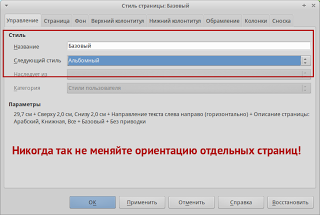
Ushbu yondashuv chalkash. Bu butunlay boshqacha funktsiya. Aytaylik, sizda uslubga ega sahifa bor "Baza" va bu sizning hujjatingizdagi barcha sahifalarning asosiy uslubi. Har bir sahifaning orqasida uslub bilan "Baza" avtomatik ravishda bir xil uslubdagi sahifani kuzatib boradi. Agar siz undan so'rasangiz "Keyingi uslub"masalan, "Albom", keyin siz sahifalarni almashtirishni boshlaysiz. Har safar uslubi bo'lgan sahifadan keyin "Baza" avtomatik ravishda stillangan sahifani kuzatib boradi "Albom"... Bir marta keyin manzara sahifasi siz asosiy sahifani kiritasiz, keyin asosiy sahifa yana landshaftga o'tadi va bu har safar sodir bo'ladi.
Shunday qilib, siz bunday qilmasligingiz kerak. Oddiy sahifa oqimini buzish uchun sahifa tanaffusidan foydalaniladi, chunki odatda faqat bitta yoki ikkita turli xil sahifalarni kiritish kerak bo'ladi.
Peyjer kengaytmasi
Sahifalarni tezda kiritish uchun ishlatiladigan qulay Pager kengaytmasi mavjud (http://myooo.ru/content/view/106/99/). Shu jumladan, yo'nalishni tezda o'zgartirish uchun ishlatilishi mumkin alohida sahifalar.
Sahifa sozlamalari
LibreOffice uslublar bilan bog'liq. Agar siz ularni aniq ishlatmasangiz ham, siz uslublardan foydalanasiz. Har qanday sahifaning o'ziga xos uslubi bor. Odatiy shablon uslub bilan sahifani ishlatadi "Baza".
Agar siz yorliqqa o'tsangiz "Format → Sahifa" va u erda sahifa parametrlarini o'zgartiring, siz uslubni o'zgartirmaysiz. Siz faqat ma'lum bir sahifaga o'zgartirish kiritasiz. Shuning uchun, agar siz sahifa parametrlarini o'zgartirishingiz kerak bo'lsa, sahifa uslubini o'zgartiring.
Uslublar haqida batafsil ma'lumot yozilgan:
Uslublarni o'rganishga dangasa bo'lmang. MC Office-da hamma narsa uslublarga asoslangan. Katta hujjatlar ulardan foydalanmasdan to'g'ri rasmiylashtirilishi mumkin emas.
Yangi sahifadan sarlavha
Sahifalarni tanaffus qilish bilan siz, masalan, barcha bob sarlavhalarini avtomatik ravishda yangi sahifadan boshlashingiz mumkin.
Buning uchun yorliqning sarlavhasi uslubida Sahifadagi joylashuvi so'rash kerak "Tanaffuslar"... Sizga ma'lum bir sahifa uslubini ko'rsatish shart emas, keyin hujjat davomida ishlatilgan sahifa uslubi qo'llaniladi.
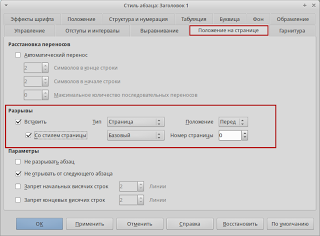
Sahifani o'zgartirish
Keyingi sahifaning raqamini o'zgartirish uchun sahifa tanaffuslari va sahifa uslublaridan foydalanishingiz mumkin, masalan, 3-sahifani darhol 8-chi qatorga kiritish mumkin. Buning uchun "insert break" dialog oynasi ham ishlatiladi.
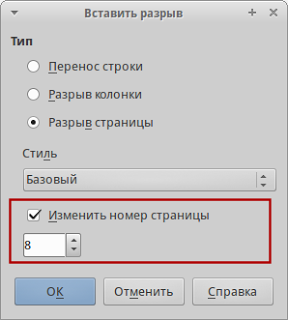
Tanaffusni olib tashlash
Tanaffusni olib tashlash uchun kursorni tanaffus oldiga qo'ying va klaviaturangizdagi Backspace tugmachasini bosing.
Va yana mantiq haqida
Shunga qaramay, mantiq haqida taxmin qilmoqchiman. LibreOffice interfeysi juda mantiqiy ekanligini takrorlashdan charchamayman. Ammo ba'zida mantiq ma'lum bilimlarni talab qiladi.
Dialog yordamida sahifa yo'nalishini o'zgartirishga urinish juda mantiqan "Sahifa sozlamalari" ("Format → Sahifa"). Ammo u bilan kerakli natijaga erisha olmaysiz, chunki u hujjatning barcha sahifalari uchun parametrlarni o'zgartiradi.
Dasturlar odamlarning fikrlarini o'qiy olmaydi. Portret sahifani avtomatik ravishda portret sahifasi ham kuzatishi juda qulay. Darhaqiqat, aksariyat hollarda, xuddi shu uslubda alohida hujjat tuziladi. Har safar qaysi sahifani kuzatib borishini dasturga aytib berish o'ta noqulay bo'lar edi. Ammo bu holatda ham mexanizm ixtiro qilingan "Sahifalarni buzish".
Biroq, sahifa tanaffusi paragraf parametridir. Ushbu mantiqqa hamma ham amal qila olmaydi. Haqiqat shundaki, LibreOffice kabi dasturlar paragraflar bilan ishlaydi. Abzats asosiy, paragrafsiz sahifa yo'q. LibreOffice ham, MS Office ham butunlay bo'sh sahifa yarata olmaydi. Har doim yoniq yangi sahifa miltillovchi kursor bo'ladi va bo'sh satr avtomatik ravishda hosil bo'ladi. Ha, bo'sh satr ham xatboshidir.
Bosib chiqarish mahsulotlarini yaratish uchun ishlatiladigan dasturlar (Scribus, Inkscape, CorelDraw, Illustrator va shunga o'xshashlar), aksincha, sahifalarda ishlaydi. Ular uchun asosiy narsa bu rasmlar, matn bloklari va boshqalarni joylashtirishingiz mumkin bo'lgan sahifadir.
Shuning uchun LibreOffice-da sahifa tanaffusi paragraf atributidir. Quyidagi rasmga qarang.
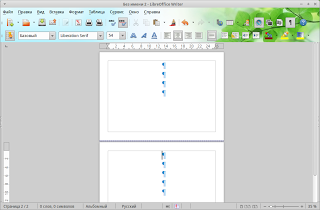
Paragraflar ko'k belgilar bilan belgilanadi. Sahifalarni tanaffus qilish orqali biz dasturga navbatdagi paragraf yangi sahifadan boshlanishi kerakligini aytamiz.
Shunday qilib, mantiq hali ham mavjud, ammo uni tushunish uchun siz asoslarni bilishingiz kerak.
Microsoft Office-da tanaffuslar
Microsoft Office-da sahifa tanaffusi alohida belgidir. Menyudan kiritilgan Qo'shish → Break yoki 012 kodli maxsus belgini qo'shish orqali.
Libre / Open Office-da sahifa tanaffusi abzatsning xususiyatidir.